如何去除win7桌面图标上小黄锁
摘要:这两天在玩电脑(win7系统)的时候不知道点了什么,桌面上的图标就出现了一把小黄锁。害怕是不是所谓的加密了?不能对其进行操作了。不过对桌面上...
这两天在玩电脑(win7系统)的时候不知道点了什么,桌面上的图标就出现了一把小黄锁。害怕是不是所谓的加密了?不能对其进行操作了。不过对桌面上带锁的文件进行操作时又一点事都没有,可新建文件或将桌面上带锁的文件复制粘贴到桌面时,新的文件还是带了一把锁。虽然不影响任何操作,但是看上去就让人不舒服,那如何才能去掉那些小黄锁呢
1、首先打开计算机界面,然后在界面上方的地址栏中输入并进入“c:userlenovo桌面”文件夹;
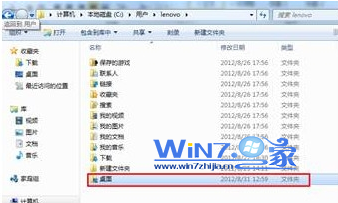
2、然后鼠标右击“桌面”文件夹选择属性,在打开的桌面属性界面中,切换到“安全”选项卡下,点击“编辑”按钮;
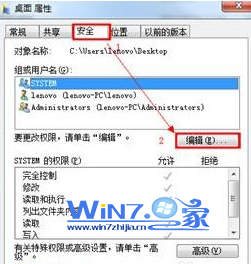
3、接着在打开的桌面的权限窗口中,点击“添加”按钮;

4、然后在选择用户或组对话框中的“输入对象名称来选择”中输入“AU”,然后点击“检查名字”按钮,之后点击确定;

5、桌面文件夹权限修改成功后,重启一下计算机,就会发现桌面图标的小黄锁不见了哦。
【如何去除win7桌面图标上小黄锁】相关文章:
★ Win10/Win7/Win8.1中怎么一个命令修复桌面图标缓存?
★ Win10一周年更新正式版14393新增emoji表情符号超过52000个
★ Win10 Mobile创造者更新预览版最新功能曝光 重置应用
★ Win10预览版143525中Edge浏览器支持TCP Fast Open
★ Win10 Mobile预览版14342修复Bug和已知问题汇总
